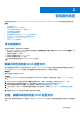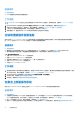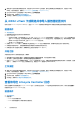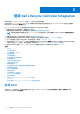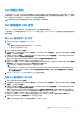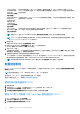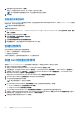Users Guide
Table Of Contents
- 用于 Microsoft System Center Configuration Manager 的 Dell Lifecycle Controller Integration 版本 3.1 用户指南
- Dell Lifecycle Controller Integration (DLCI) for Microsoft System Center Configuration Manager 简介
- 使用案例场景
- 使用 Dell Lifecycle Controller Integration
- 许可 DLCI
- Dell 部署工具包
- Dell 驱动程序 CAB 文件
- 配置目标系统
- 自动查找和握手
- 应用任务序列中的驱动程序
- 创建任务序列
- 创建 Dell 特定的任务序列
- 创建自定义任务序列
- 编辑任务序列
- 配置任务序列步骤以应用操作系统映像和驱动程序包
- 应用操作系统映像
- 添加 Dell 驱动程序包
- 部署任务序列
- 创建任务序列介质可引导 ISO
- System Viewer 公用程序
- 配置公用程序
- 启动 Integrated Dell Remote Access Controller 控制台
- Task Viewer
- 您可以使用 Dell Lifecycle Controller Integration 执行的附加任务
- 使用配置公用程序
- 使用 Import Server 公用程序
- 使用 System Viewer 公用程序
- 故障排除
- 相关说明文件和资源
○ 最低可用空间为 384 MB。
● 在 DLCSystemview.exe.config 或 DLCConfigUtility.exe.config 文件中配置您希望一次性查看的日志文件数。有关详细信息,请参阅
查看 Lifecycle Controller 日志。
开始之前
在您开始查看或导出单个系统或集合的 Lifecycle Controller 日志前:
● 如果目标系统上的 Lifecycle Controller 正在运行其他任务,如固件更新、操作系统部署、固件配置、导出系统配置文件或导入系
统配置文件,则等待这些任务完成后再检索日志。
● 检查网络共享上的权限,确保可以通过目标系统上的 Lifecycle Controller 访问共享。
工作流程
1. 要查看单个目标系统的 Lifecycle Controller 日志,请启动 System Viewer 公用程序。要查看系统集合的 Lifecycle Controller 日
志,请启动 Config Utility。有关详细信息,请参阅 System Viewer 公用程序或 Configuration Utility。
2. 在 System Viewer 公用程序或 Config Utility 上选择 查看 Lifecycle Controller 日志。
3. 对于单个系统,请参阅查看 Lifecycle Controller 日志。
4. 对于集合,请参阅查看并导出集合的 Lifecycle Controller 日志。
使用 NIC 或 CNA 配置文件
您可以配置嵌入系统中的特定网络接口卡 (NIC) 或聚合网络适配器 (CNA) 的不同属性并将它们保存到配置文件。您可以使用
System Viewer 公用程序创建和编辑 NIC 或 CNA 配置文件。
前提条件
有关详细信息,请参阅常见前提条件。
工作流程
1. 在 Configuration Manager 控制台上为特定系统启动 System Viewer 公用程序。有关详细信息,请参阅 System Viewer 公用程
序。
2. 选择网络适配器配置。
3. 选择以下选项之一:
● 创建配置文件 - 创建新的 NIC 或 CNA 配置文件。有关详细信息,请参阅创建 NIC 或 CNA 配置文件。
● 编辑现有配置文件 - 编辑现有的 NIC/CNA 配置文件。有关详细信息,请参阅编辑 NIC 或 CNA 配置文件。
● 扫描集合以标识适配器 - 扫描集合并列出集合中已配置的适配器。有关详细信息,请参阅比较和更新固件资源清册。
4. 将适配器添加到配置文件或从配置文件中移除适配器。有关详细信息,请参阅创建 NIC 或 CNA 配置文件中的第 3 和第 4 步。
5. 从网格中选择适配器并进行配置。有关详细信息,请参阅配置适配器。
6. 对于您为每个分区选择的个人设置,设置 NIC 和 iSCSI 参数。有关详细信息,请参阅配置 NIC 和 iSCSI 参数。
7. 保存 NIC 或 CNA 配置文件。
使用案例场景
15